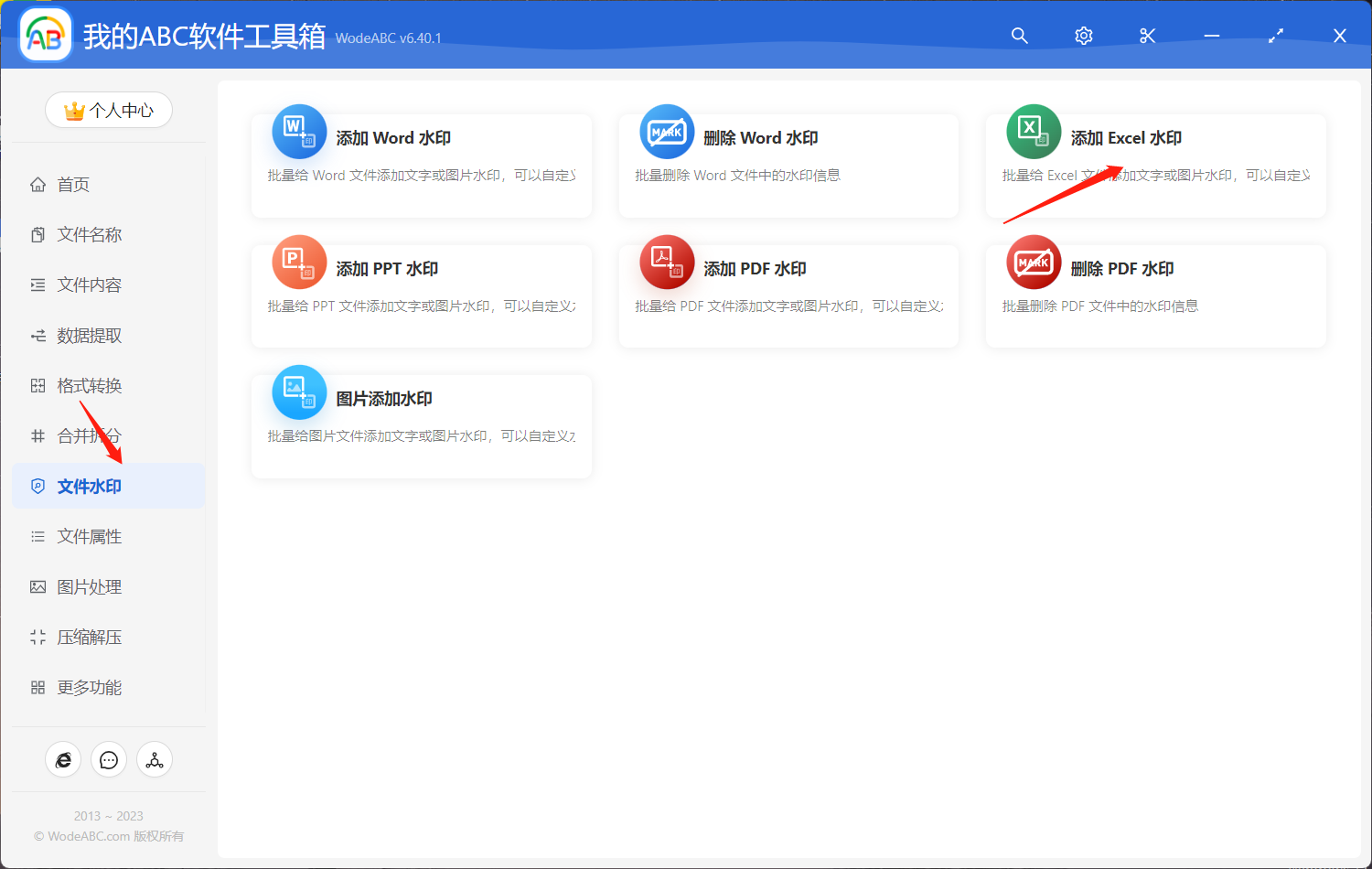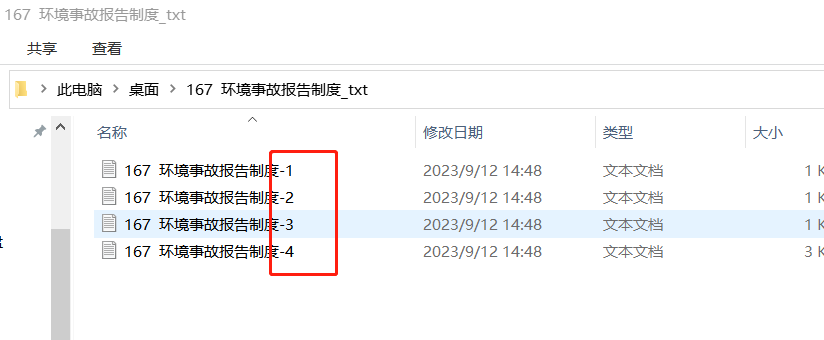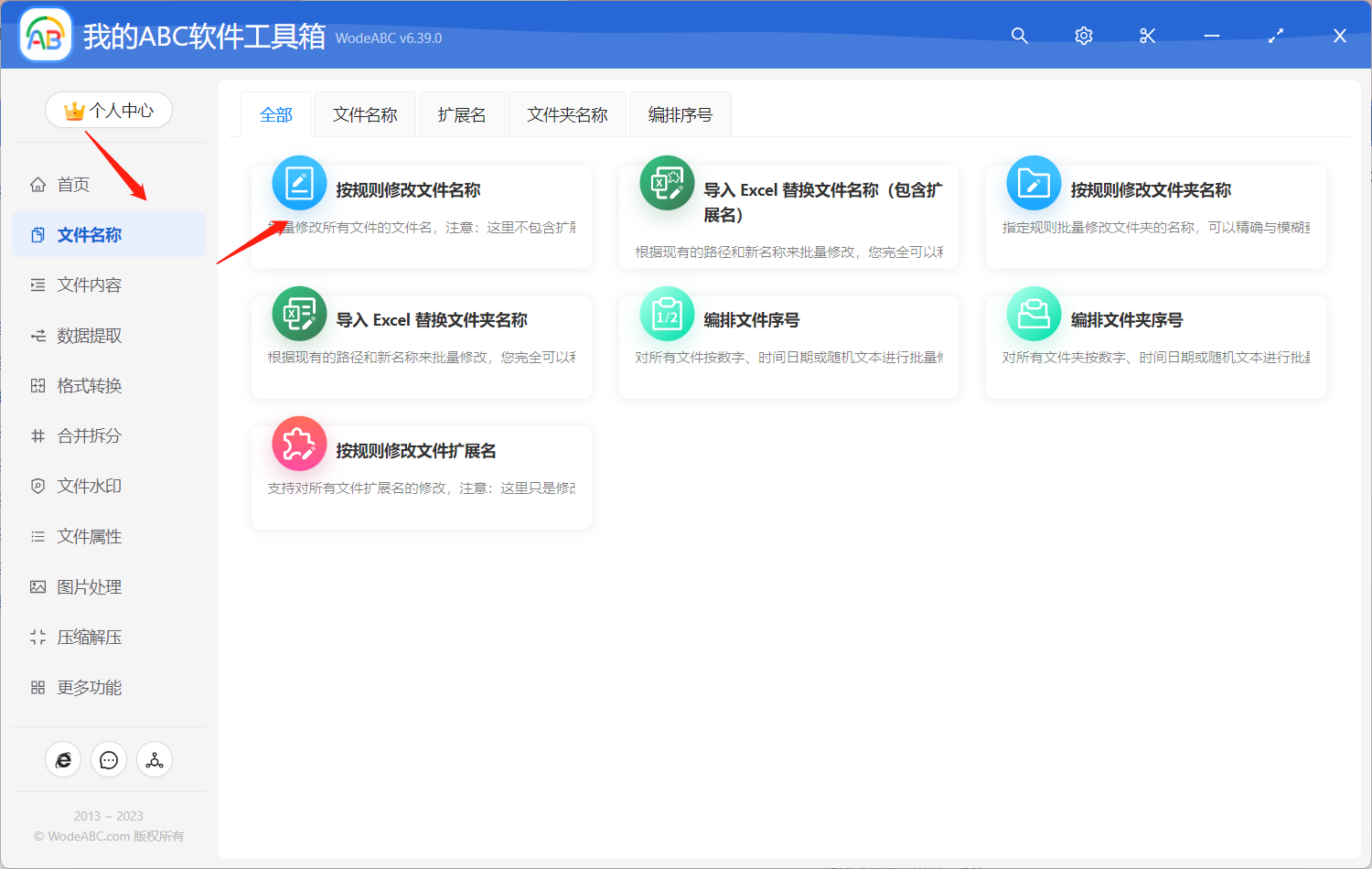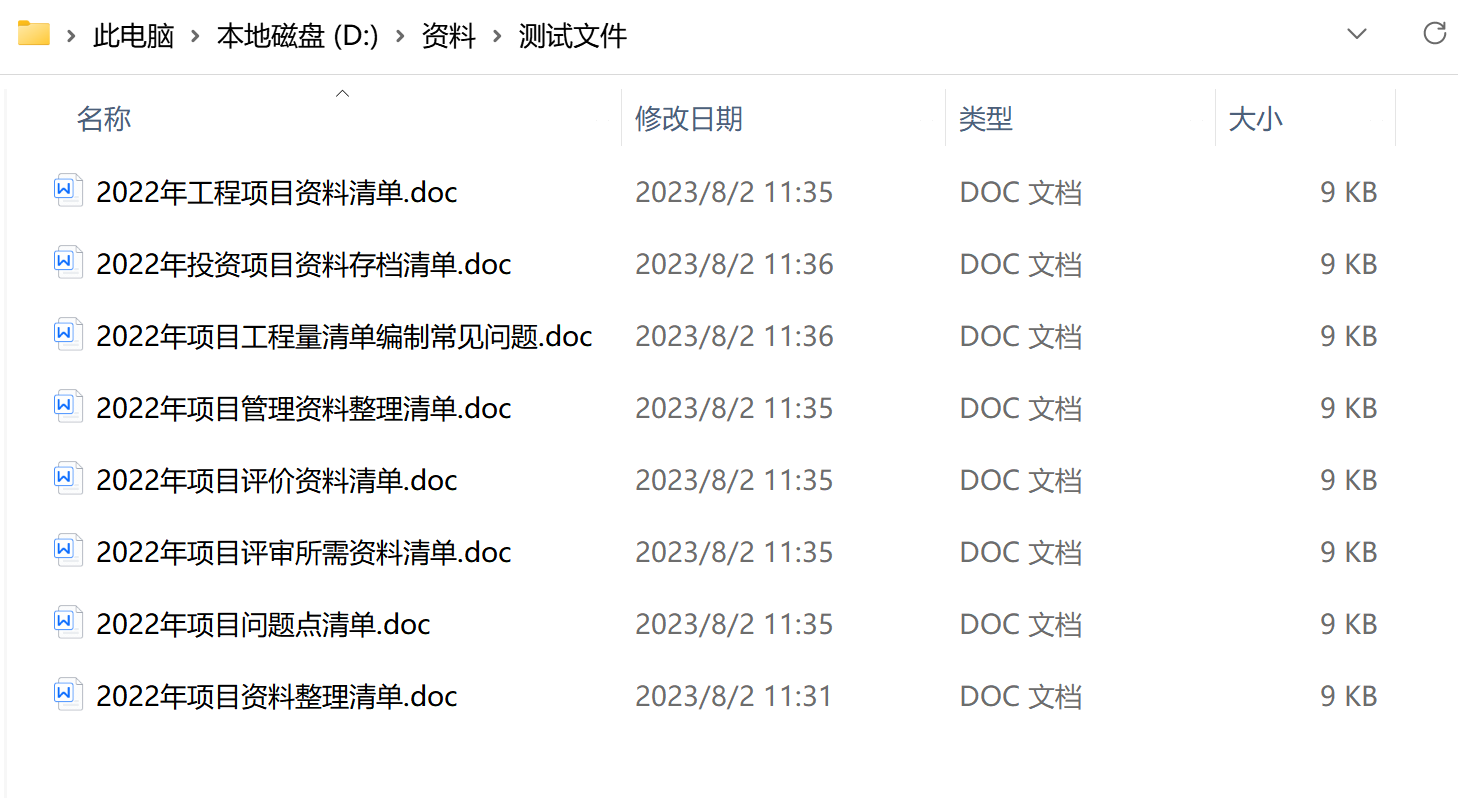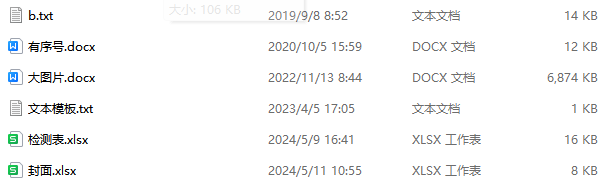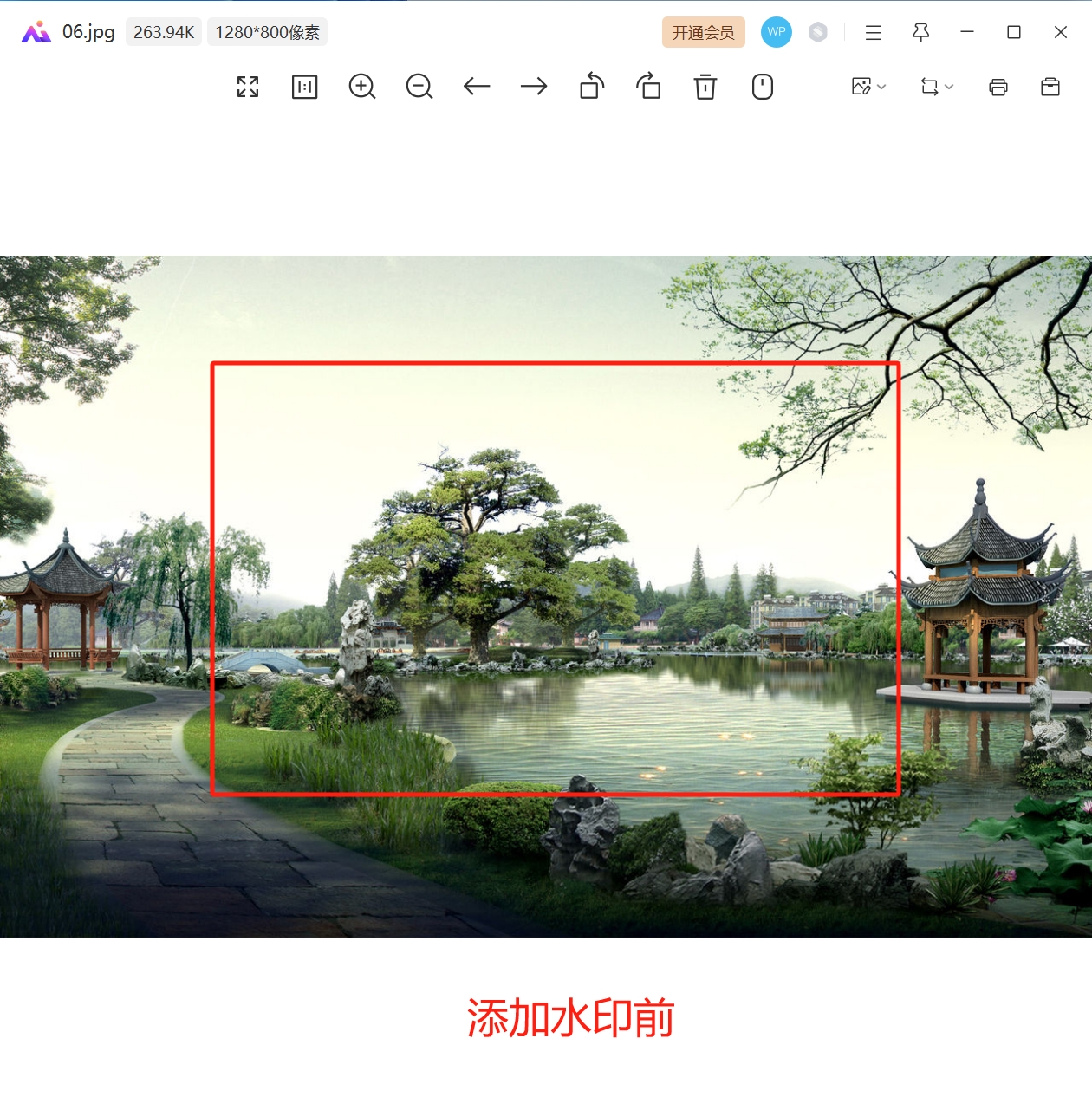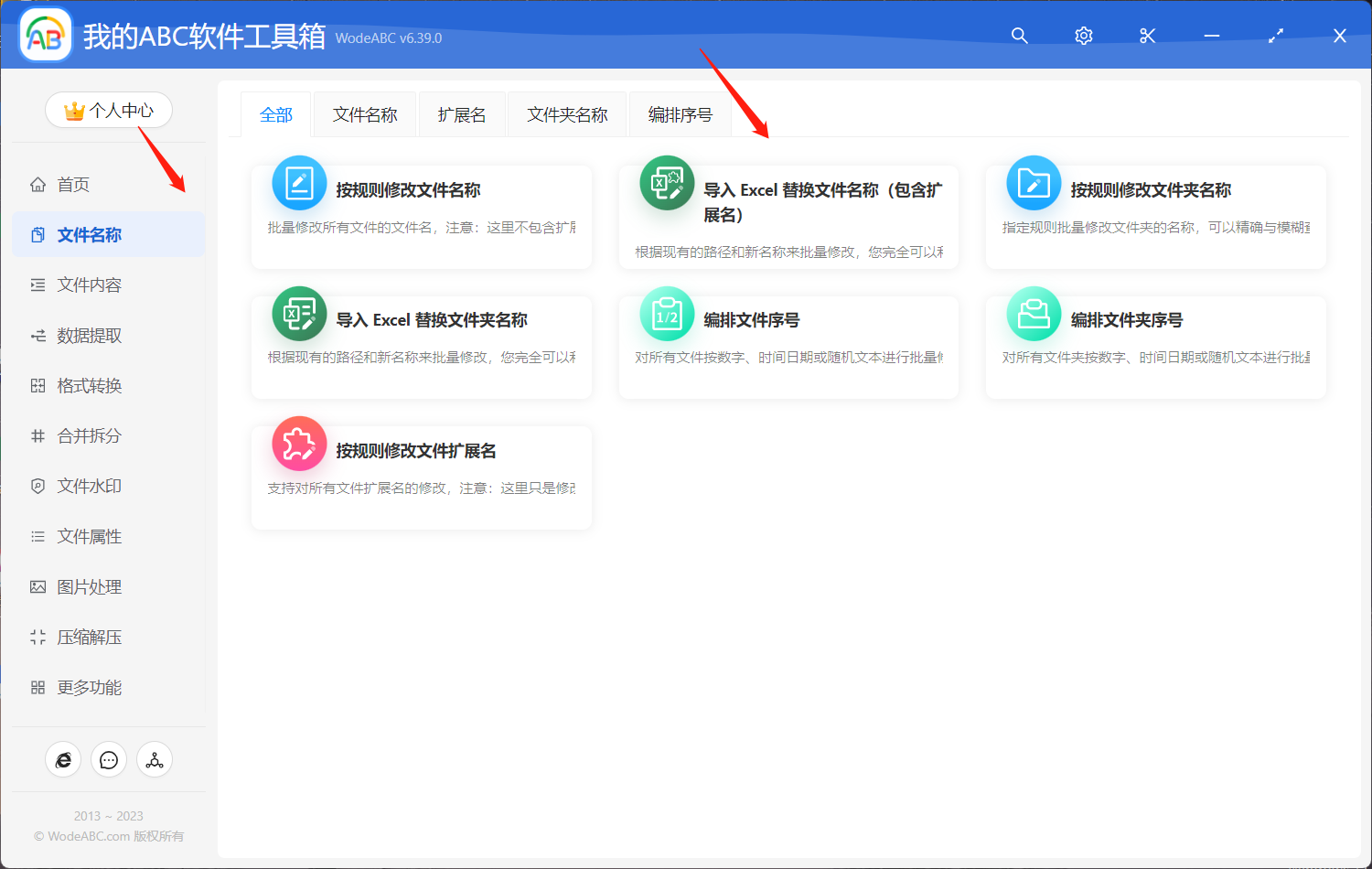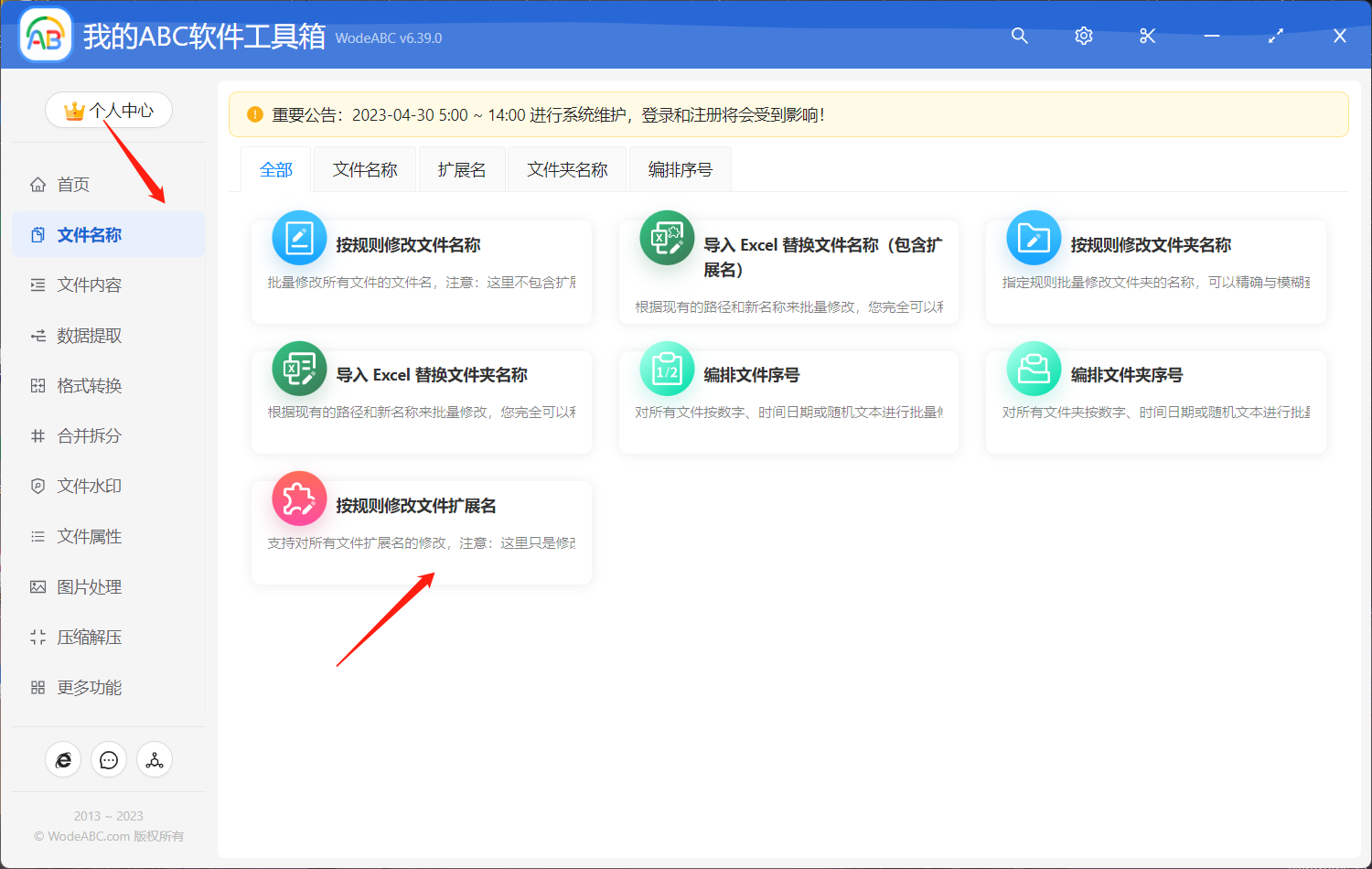当我们在批量删除文件名称中的前面的第几个文字的时候,我们有没有想过一个问题,也就是说我们如何批量删除整个文件名称后面的第几个文字呢?也就是说,如果我们批量删除文件名称的前面的第几个文字的话,我们就需要从左往右进行数数。那么我们在批量的删除文件名称最后边的第几个文字的时候,我们就需要从右边往左边进行数数。这里呢就给大家介绍一种非常简单实用的方法,去批量的删除文件名称中的后面的第几个文字。虽然说这个技能是非常的少见,并且呢我们在日常的工作中也很少遇到这样的文件重命名的问题,但是呢,我们掌握一个技能总比没有掌握一个技能要好得多,因此,我们这里就给大家详细的讲解一下如何批量删除从右边到左边的第几个文字。
首先打开「我的ABC软件工具箱」,然后进入到批量修改文件名称的功能中,这里的批量修改文件名称也就是我们日常所说的批量文件重命名的功能。这个功能可以将我们所有的文件名中的后面的第几个文字都删除掉,也就是我们准备给大家讲解的功能点。

当我们进入到批量重命名的功能中之后,我们只需要将我们需要批量重命名的所有的文件都可以添加到下面的列表中。注意这里是添加的是文件而不是文件夹,如果我们添加文件夹的话,软件会提示是否需要将这些文件夹中的所有的文件都导入到软件的界面中,这个大家按照需求选择就可以了。

当我们添加完需要处理的文件之后呢,我们直接单击下一步,然后这个时候软件就提示我们需要选择规格信息,这里的规则呢,也就是说我们需要设置一个删除文本的范围,我们这里直接填写一个数字 -6。负数的意思就代表从右边往左边开始计数。如果我们填的是 -6,那么就代表从右边开始的第6个文字。

当我们填写完上面需要删除的文本位置范围之后呢,我们直接单击下一步,然后软件就很快速的将我们的所有文件名符合这个范围的所有的文字都一次性的批量的删除掉了,整个过程还是非常清爽。